来源:www.xinmaotao.net 时间:2024-01-11 13:15
在win10系统中,有很多功能随着版本的更新,都会有所变化,最近有位win10系统用户在使用电脑的时候,想要查看wifi密码,但是又不清楚应该怎么操作,那么win10系统如何查看wifi密码呢?下面新毛桃u盘装系统为大家分享win10系统查看wifi密码的操作方法。
win10查看wifi密码方法:
1、在控制面板中找到“网络和共享中心”,右键单击开始按钮→控制面板→网络和Internet→网络和共享中心,或右键点击任务栏网络图标,选择“网络和共享中心”)如图所示:
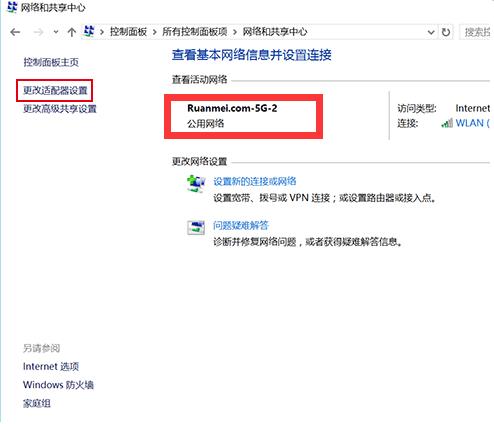
2、点击左边“更改适配器设置”如图所示:
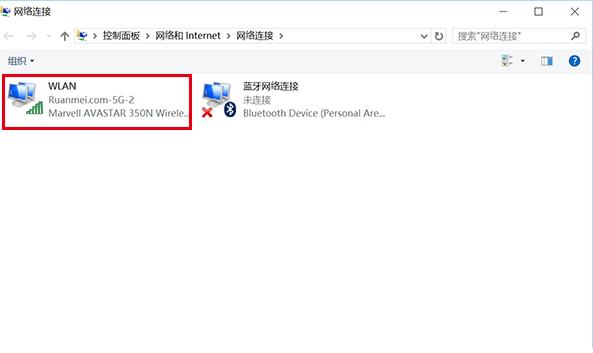
3、双击已连接的无线连接;如图所示:
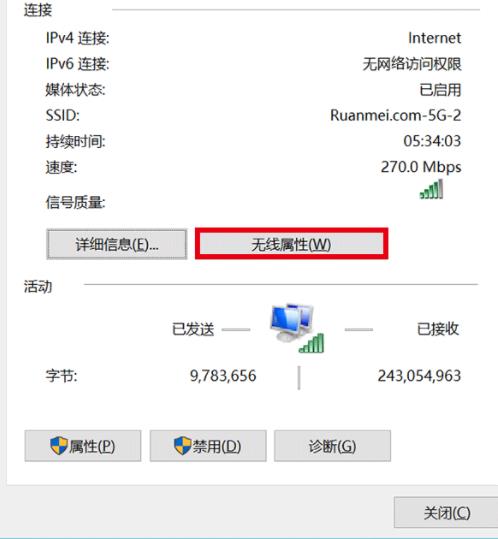
4、在弹出的“WLAN状态”窗口点击“无线属性”如图所示:
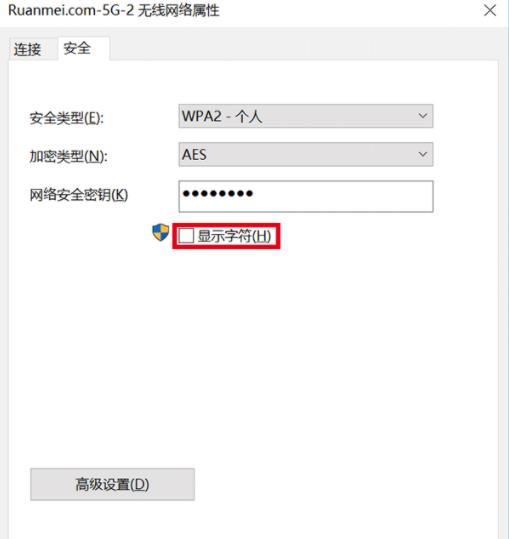
5、点击“安全”选项卡,勾选“显示字符”如图所示:
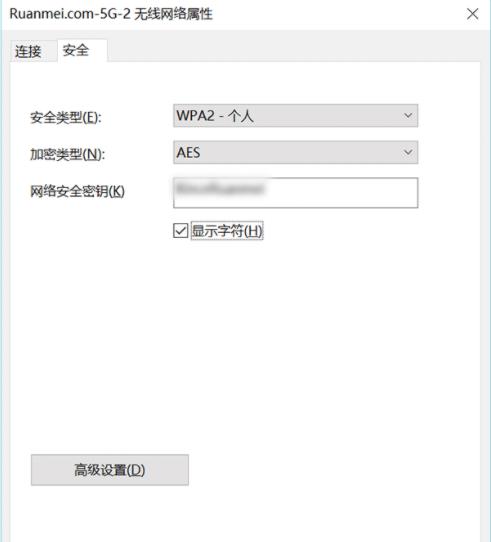
关于win10系统查看wifi密码的操作方法就为小伙伴们详细分享到这里了,如果用户们使用电脑的时候想要查看wifi密码,可以参考上述方法步骤进行操作哦,希望本篇教程能够帮到大家,更多精彩教程请关注新毛桃官方网站。
责任编辑:新毛桃:http://www.xinmaotao.net